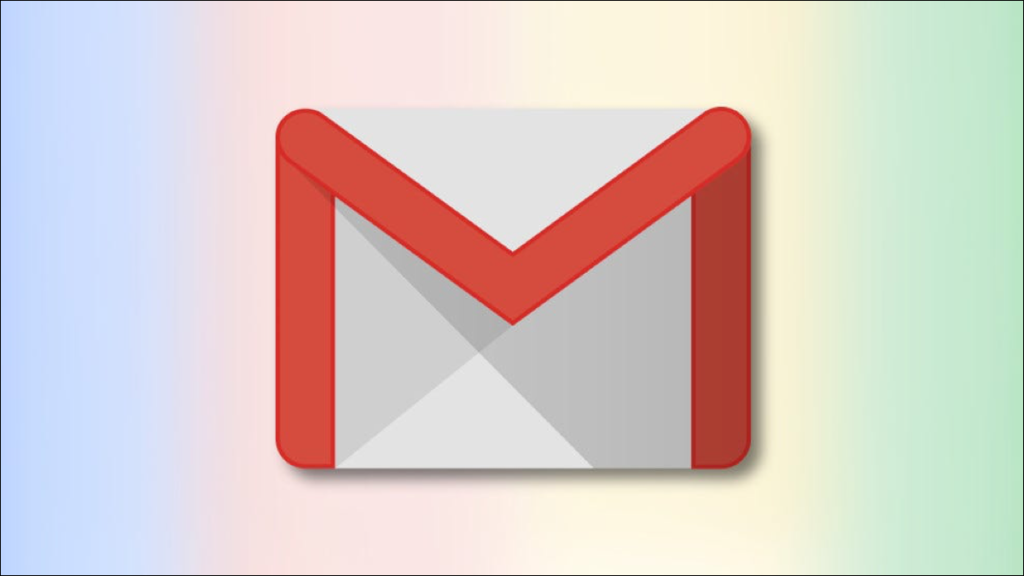Chuyển tiếp email là một thao tác phổ biến trong quản lý hộp thư đến. Nhưng điều gì sẽ xảy ra nếu bạn cần chuyển tiếp tất cả các email đến một địa chỉ khác? Bạn có thể thiết lập địa chỉ email chuyển tiếp trong Gmail để thực hiện việc này một cách tự động.
Có thể bạn đang chuẩn bị chuyển từ địa chỉ email này sang địa chỉ email khác hoặc có thể bạn sử dụng Gmail cho công việc và muốn những người khác trong công ty của bạn cũng nhận được email. Bạn có thể thiết lập điều này trong một vài bước đơn giản.
Thiết lập chuyển tiếp email trong Gmail
Để bắt đầu, bạn cần bật tính năng chuyển tiếp email trong Gmail. Vì vậy, hãy truy cập trang Gmail và đăng nhập nếu cần.
Nhấp vào biểu tượng bánh răng ở trên cùng bên phải để mở Cài đặt. Sau đó, nhấp vào “Xem tất cả cài đặt” ở đầu thanh bên.

Chọn tab “Chuyển tiếp và POP / IMAP” trong Cài đặt của bạn. Phần trên cùng của phần này, có nhãn Chuyển tiếp, là khu vực bạn sẽ làm việc với. Nhấp vào “Thêm địa chỉ chuyển tiếp”.

Nhập địa chỉ email chuyển tiếp mà bạn muốn sử dụng trong cửa sổ bật lên và nhấp vào “Tiếp theo”.

Bạn sẽ thấy xác nhận địa chỉ email được mở. Xác minh rằng địa chỉ email có vẻ chính xác và nhấp vào “Tiếp tục”.

Tiếp theo, bạn sẽ nhận được thông báo rằng mã xác nhận đã được gửi đến địa chỉ email mà bạn đã cung cấp. Nhấp vào “OK”.

Để hoàn tất việc thiết lập chuyển tiếp, bạn sẽ cần quyền truy cập vào địa chỉ email hoặc người mà địa chỉ này thuộc về. Địa chỉ đó sẽ nhận được email từ Nhóm Gmail có chứa liên kết trực tiếp để xác nhận yêu cầu, cùng với mã xác nhận.

Nhấp vào liên kết và làm theo lời nhắc hoặc sao chép mã xác nhận. Sau đó, nhập nó vào phần Chuyển tiếp của cài đặt Gmail của bạn và nhấp vào “Xác minh”.

Lưu ý: Nếu vì lý do nào đó mà email từ Nhóm Gmail không đến, hãy nhấp vào “Gửi lại Email” bên cạnh xác minh mã xác nhận để thử lại.
Khi bạn đã thiết lập thành công địa chỉ email chuyển tiếp, bạn phải bật tính năng chuyển tiếp. Để làm điều đó, hãy chọn “Chuyển tiếp bản sao của email đến”.

Trong menu thả xuống thứ hai, bạn có thể quyết định phải làm gì với các email đến hộp thư đến Gmail hiện tại. Điều này cho phép bạn linh hoạt để giữ những email đó trong hộp thư đến của mình, đánh dấu chúng là đã đọc hoặc lưu trữ hoặc xóa chúng.

Khi bạn hoàn tất, hãy nhấp vào “Lưu thay đổi” ở dưới cùng.

Có tất cả các email mà tài khoản Gmail của bạn nhận được tự động chuyển tiếp đến nơi khác là một tính năng hữu ích cho nhiều trường hợp. Tuy nhiên, nếu bạn muốn tắt tính năng này sau, chỉ cần truy cập lại phần Chuyển tiếp trong cài đặt Gmail của bạn và nhấp vào “Tắt tính năng chuyển tiếp”.
![]()